
通常,您使用光学字符识别(OCR)软件从图像中提取文本。然而,从Google Chrome76开始,你可以使用一个试验性的功能来从图像中抓取文本,而不需要任何额外的软件。
当您使用OCR检测文本时,计算开销很大。然而,硬件制造商支持形状检测已经有很长一段时间了。
进入,形状检测API。它依赖于运行设备的硬件加速。API支持条码检测,如二维码,人脸和文字检测。您可以在开发人员的网站上阅读有关该项目的更多信息,他在网站上详细介绍了API的工作原理。有关文本检测的更多信息,请访问网络孵化器社区组网站。
要使用此功能,您必须在Chrome中启用实验标志。当你启用了Chrome://标志中的任何东西时,你使用的都是未完成的功能,这些功能还没有在所有设备上测试过,可能会行为不端。*你可能会遇到一些错误,所以当你使用一些可用的标志时要小心。
在本指南中,我们使用的是Windows PC,但所有东西在所有其他平台(包括移动设备)上的工作方式都应该相同。
要开始,请启动Chrome,在Omnibox中键入:Chrome://FLAGS,按Enter,然后在搜索栏中键入“实验网络平台”。
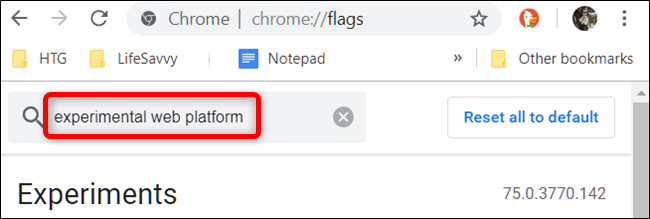
或者,也可以将chrome://flags/#enable-experimental-web-platform-features命令粘贴到全向框中,然后按Enter键直接转到旗帜。
接下来,单击“实验Web平台”标志旁边的下拉框,然后单击“启用”。
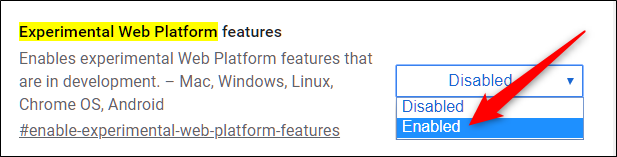
要使更改生效,必须重新启动Chrome。单击页面底部的蓝色“立即重新启动”按钮。

当Chrome重新启动时,请前往https://copy-image-text.glitch.me/上传带有您想要提取的文本的图像。单击“选择文件”。
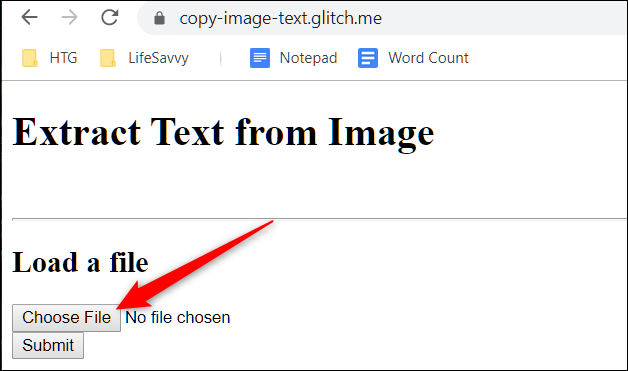
从您的计算机中选择图像文件,然后单击“打开”。
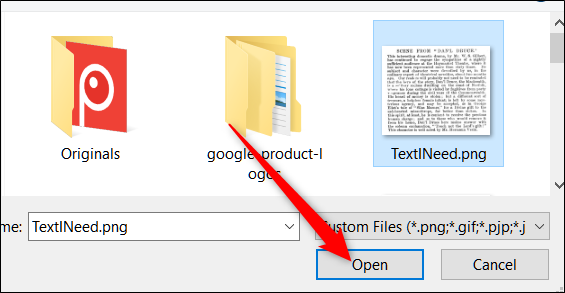
虽然您正在将图像“上传”到站点,但是您也可以脱机使用此工具。只要您导航到该站点,所有资源都会保存在缓存中。
文件上传后,单击“提交”。
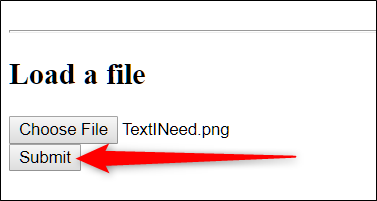
页面将使用提取的文本重新加载。现在,您可以从网页复制文本并将其粘贴到任何文本编辑器或文字处理器中。
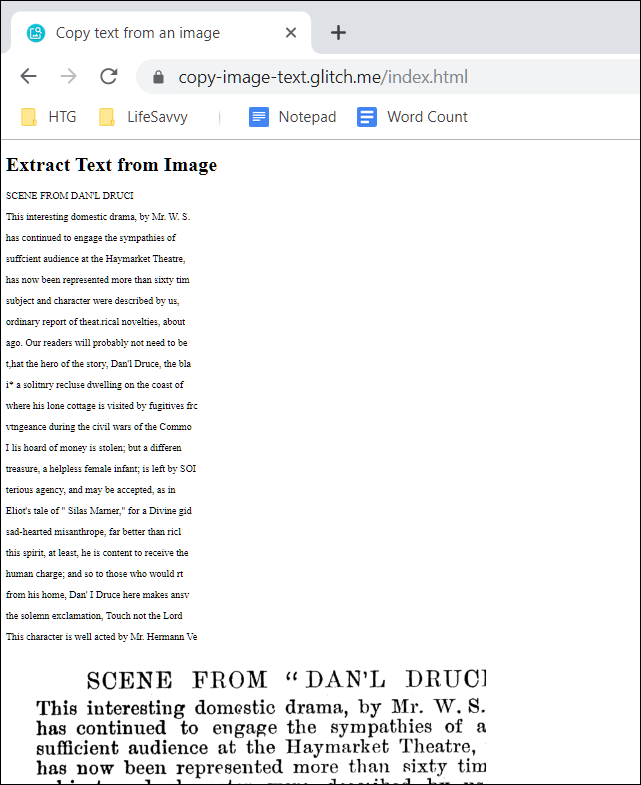
在撰写本文时,该功能有一些缺陷。正如您在上面的图像中看到的,只有大约一半的文档被上传和扫描。但是,这些问题应该及时解决。